

Guidede strategier
Beskyt dine konti, enheder og oplysninger. Denne håndbog kan hjælpe dig – uanset om du vil foretage små ændringer eller afbryde digitale forbindelser til nogen, som du ikke længere vil være forbundet med.
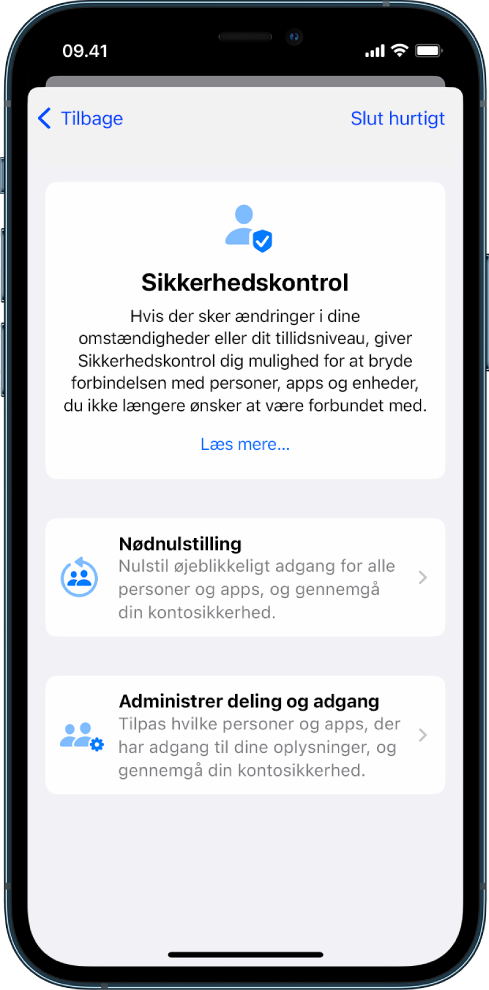
Værktøjer og løsninger
Lav hurtigt om på, hvad du deler.
På en iPhone med iOS 16 eller en nyere version:
På iPhone med iOS 15 og ældre versioner eller andre enheder:
• Tjekliste 2: Administrer lokalitet
Bemærk: Sådan finder du din iOS-version: Indstillinger > Generelt > Om
Denne håndbog indeholder en lang række ressourcer til personlig sikkerhed, herunder strategier, værktøjer og mange emner med instruktioner. Du kan få tips til, hvordan du navigerer i håndbogen, og få andre former for hjælp i oversigten.